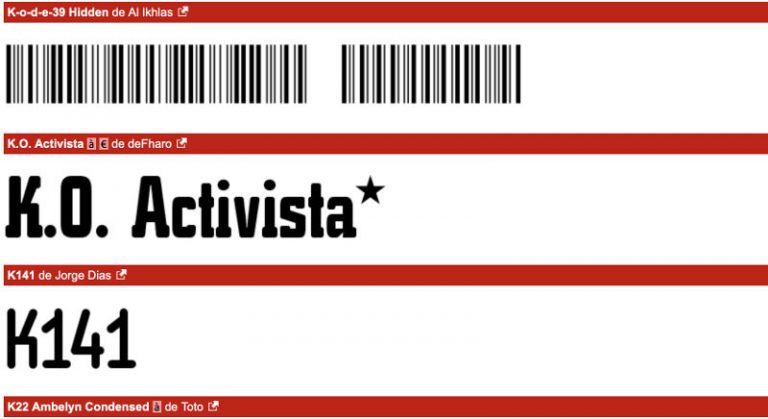Почему внезапно падает FPS и как это исправить
Иногда может показаться, что вы играете в игру в замедленном темпе, когда ваш FPS внезапно падает. Это особенно верно, если вы привыкли играть плавно с более высокой частотой кадров. Так что же вызывает внезапное падение FPS и как это исправить?
Ваш FPS внезапно упадет, если ваша видеокарта недостаточно мощная или вы перегружаете компьютер. Чтобы это исправить, откройте диспетчер задач (Ctrl+Shift+Esc) и завершите наиболее активные процессы. Вы также можете посетить веб-сайт производителя и обновить драйверы графической карты.
Несколько других способов улучшить FPS включают настройку параметров игры и перезагрузку компьютера. Мы расскажем вам обо всем этом, причинах падения FPS и многом другом. Итак, давайте приступим к делу.
Что такое ФПС?

Прежде чем мы рассмотрим причины падения FPS и способы их устранения, давайте убедимся, что вы понимаете, что означает FPS. FPS означает количество кадров в секунду, скорость, с которой ваша система воспроизводит видеоигру.
Чем выше частота кадров, тем плавнее движение в игре. Как правило, 30 кадров в секунду считается минимально приемлемой скоростью для нормального игрового процесса. Тем не менее, 60 кадров в секунду предпочтительнее в большинстве случаев и обеспечивает еще более плавную работу.
Более продвинутые системы, такие как Xbox Series S (на Amazon), может обрабатывать более высокие скорости, такие как 100 или 120 кадров в секунду. Однако все, что выше этого, не требуется для большинства игр и может нагружать ваш процессор.
FPS важен, потому что он определяет плавность вашего игрового процесса. Низкий FPS может сделать игры прерывистыми и сложными для управления, в то время как высокий FPS обеспечивает гораздо более захватывающий опыт, не говоря уже о конкурентном преимуществе.
Что вызывает падение FPS в видеоигре?
Есть несколько потенциальных причин внезапного падения FPS. Вот самые распространенные из них.
- Видеокарта: наиболее распространенная причина падения FPS заключается в том, что ваша видеокарта недостаточно мощная. Графические настройки создают большую рабочую нагрузку, чем может выдержать ваше оборудование. Это означает, что он не может отображать игру достаточно быстро, чтобы соответствовать требованиям игры.
- Запущенные процессы. Возможно, на вашем компьютере одновременно запущено слишком много процессов. Это может привести к общему замедлению, включая производительность вашей игры.
- Неправильный ЦП: ваш ЦП не соответствует задаче. Если ваша система недостаточно мощная, она не сможет справиться с требованиями игры. Оперативная память и ЦП могут не справиться с нагрузкой.
- Перегрев: если ваше оборудование перегревается, оно не сможет работать так же эффективно и начнет страдать от падения производительности. Удалите пыль или другой мусор, блокирующий вентиляционные отверстия.
- Проблемы с подключением: Наконец, вы можете столкнуться с внезапными падениями FPS, если есть проблемы с подключением. Как правило, это зависит от типа игры, в которую вы играете, и от того, как она разработана. Например, если вы играете в онлайн-шутер и ваше соединение ненадежно, это может привести к падению FPS.
Как исправить свой FPS?
Теперь, когда вы понимаете, что вызывает падение FPS, есть несколько советов по устранению неполадок, которые вы можете использовать, чтобы попытаться решить проблему.
Убедитесь, что ваш монитор соответствует требованиям видеоигр
Прежде всего убедитесь, что ваш монитор соответствует требованиям видеоигры. Проверьте системные требования игры и убедитесь, что ваш монитор соответствует требованиям. Если это не так, вы не сможете играть в игру с постоянной частотой кадров.
В каждой игре есть минимальные, рекомендуемые и даже оптимальные настройки. Чем выше разрешение вашего монитора, тем более требовательной будет игра к вашей системе.
Вы можете понизить настройки игры, чтобы сделать ее более управляемой для вашего оборудования. Например, уменьшите разрешение, тени и все остальное, что не является абсолютно необходимым.
Проверьте подключение к Интернету
Если ваша частота кадров внезапно падает, а другие изменения не вносились, вероятно, это связано со слабым или медленным интернет-соединением. Проверьте состояние вашего подключения, чтобы убедиться, что оно работает без сбоев и что никакие другие устройства не используют пропускную способность.
Если у вас возникли проблемы, попробуйте перезапустить маршрутизатор или переключиться на нового поставщика услуг связи. Вы также можете попробовать изменить DNS-сервер, который вы используете, так как иногда это может привести к падению FPS из-за медленного времени отклика.
Если ничего не помогает, вам может потребоваться обновить свой интернет-план или инвестировать в лучший маршрутизатор. Более высокие скорости помогут уменьшить отставание и увеличить частоту кадров.
Отключите ненужные фоновые процессы и приложения
Как было сказано ранее, одной из причин резких падений FPS является перегрев. Отличный способ исправить это — отключить все ненужные фоновые процессы и приложения, которые могут использовать ресурсы вашей системы.
Это поможет снизить нагрузку на ваше оборудование и, в свою очередь, повысить FPS. Вот как остановить любые ненужные приложения и процессы на вашем компьютере:
- Сначала откройте диспетчер задач (Ctrl+Shift+Esc) и выберите вкладку «Процессы».
- Затем выберите каждый процесс или приложение, которые вам не нужны, и завершите их, нажав кнопку «Завершить задачу». После того, как вы это сделаете, проверьте, улучшился ли ваш FPS.
- Если значительного улучшения не произошло, попробуйте отключить другие приложения и процессы, пока не найдете тот, который вызывает падение. После того, как вы определили его, удалите или перенастройте программу, чтобы она не работала в фоновом режиме.
Вы также можете выключить компьютер и дать ему несколько минут остыть, прежде чем снова включить его и снова играть в игру. Это должно помочь снизить нагрузку на ваше оборудование и повысить уровень FPS.
Обновите драйверы видеокарты

Если ваша система не может справиться с игрой на самых высоких настройках, вам может потребоваться обновить драйверы видеокарты. Обновление драйверов видеокарты может помочь повысить производительность и стабильность за счет исправления ошибок или проблем совместимости.
Зайдите на сайт производителя и скачайте последнюю версию драйвера. Установите его, а затем перезагрузите компьютер, чтобы изменения вступили в силу. Вы должны заметить улучшение производительности.
Проверка на вредоносные программы и вирусы
Вредоносные программы и вирусы могут вызвать серьезные проблемы с производительностью, поэтому крайне важно проверять наличие вредоносных программ, замедляющих работу вашей системы. Используйте антивирусную программу или, что еще лучше, средство проверки системных файлов, чтобы просканировать вашу систему и удалить любые потенциальные угрозы.
Чтобы запустить проверку системных файлов:
- Перейдите в меню «Пуск» и введите cmd. Это откроет окно командной строки.
- Затем введите sfc/scannow и нажмите Enter. Ваш компьютер просканирует систему на наличие поврежденных или отсутствующих файлов.
- После завершения сканирования перезагрузите компьютер и проверьте, увеличился ли ваш FPS.
Дефрагментируйте свой жесткий диск
Фрагментированные жесткие диски могут вызвать серьезные проблемы с производительностью, поэтому необходимо регулярно их дефрагментировать. Вот как вы дефрагментируете свой жесткий диск.
- Нажмите клавишу Windows + E, чтобы открыть проводник.
- Щелкните правой кнопкой мыши на жестком диске и выберите «Свойства».
- Перейдите на вкладку «Инструменты» и нажмите кнопку «Оптимизировать».
- В окне «Оптимизировать диски» выберите свой жесткий диск и нажмите «Оптимизировать».
Дефрагментация жесткого диска должна повысить производительность и помочь вам снова наслаждаться игрой с более высокой частотой кадров.
Отключить технологию Intel Turbo Boost
Технология Intel Turbo Boost — это функция, которая помогает повысить производительность вашего процессора. Однако в некоторых случаях это может привести к резкому падению FPS из-за высокой загрузки ЦП.
Если у вас процессор Intel, вы можете отключить технологию Turbo Boost и посмотреть, поможет ли это улучшить ваш FPS. Вот как отключить эту функцию.
- Нажмите клавишу Windows + S и введите Панель управления.
- Затем перейдите в «Оборудование и звуки» и выберите «Электропитание».
- Затем нажмите «Изменить параметры плана», а затем выберите «Изменить дополнительные параметры питания».
- Прокрутите вниз до «Управление питанием процессора» и разверните его.
- Установите значения Plugged In и Battery на 99%, чтобы отключить технологию Intel Turbo Boost.
- Нажмите Применить, чтобы сохранить изменения.
Переустановите игру
Это может показаться радикальным, но иногда это единственный способ устранить любые ошибки или поврежденные файлы, вызывающие падение FPS. Переустановка игры должна устранить любые проблемы с производительностью и помочь вам снова насладиться ею.
Вы можете потерять сохраненные файлы, поэтому сделайте их резервную копию, прежде чем начать. Вот как это сделать:
- Перейдите в «Пуск» и выберите «Настройки».
- Выберите приложение и нажмите «Управление приложением».
- Найдите игру, которую хотите переустановить, выберите ее и нажмите «Удалить».
- Как только игра будет полностью удалена, перезагрузите компьютер и загрузите новую копию.
- Установите его, а затем проверьте, улучшился ли ваш FPS.
Обновите компьютер до лучшего

И когда больше ничего не работает, вам может потребоваться инвестировать в более качественный компьютер. Если ваша текущая система не может справиться с игрой на самых высоких настройках, пришло время обновиться.
Убедитесь, что вы ознакомились с аппаратными требованиями игры и приобрели компьютер, соответствующий этим характеристикам или превосходящий их. Это обеспечит максимальную производительность игры и предотвратит падение FPS в будущем.
Есть много невероятных компьютеров специально для игр. Игровой настольный ПК Acer Predator Orion является одним из таких. Это может стоить вам руки и ноги, но производительность того стоит.
Вернуться к нормальной жизни
Одно из самых больших удовольствий от игр — плавная работа. К сожалению, когда ваш FPS внезапно падает, это может испортить удовольствие и сделать игру неиграбельной. К счастью, с помощью этих решений вы можете вернуть свой FPS в норму и продолжать наслаждаться игрой. Удачи!